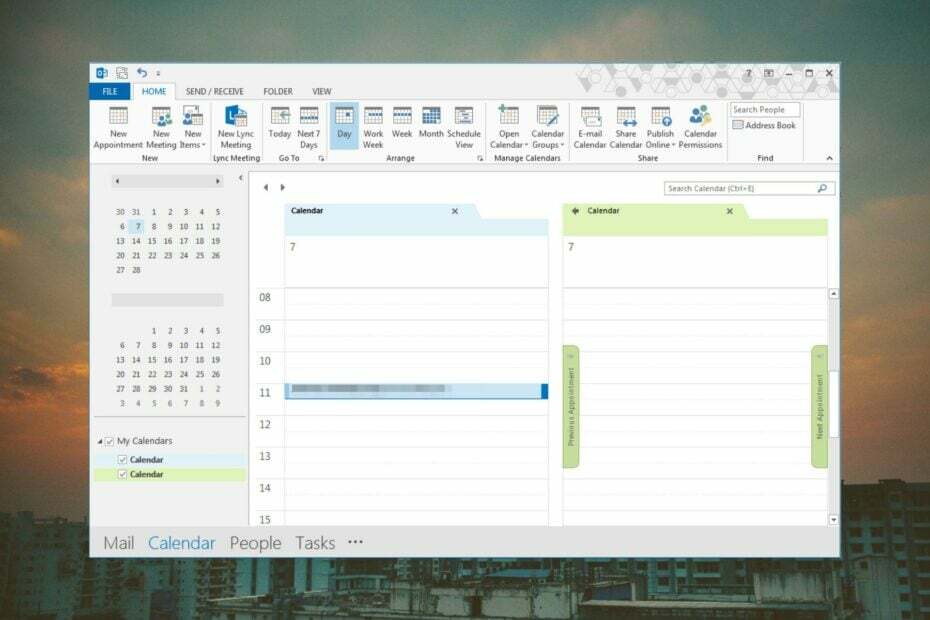קובצי GIF הם התוספת המושלמת לאימיילים והנה איך להכניס אותם
- הוספת GIF מונפש למייל יכולה להיות שימושית, והיא יכולה לעזור להעביר את הנקודה שלך.
- אם אתה לא יודע הרבה על קובצי GIF, אל תדאג. אנו מראים לך כיצד להוסיף ולהציג אותם מהדואר שלך ב-Outlook.

מיילים בטקסט רגיל הם הסטנדרט של תקשורת דוא"ל במשך זמן רב. למרבה המזל, קבצי GIF משתלטים אט אט ושוברים את המונוטוניות של כל הרצינות באימייל בן 10 פסקאות.
אולי אתה רוצה לתת למיילים שלך את המרכיב העיקרי שחסר להם, או שמישהו סוף סוף שכנע אותך להתחיל להשתמש בהם. בכל מקרה, רוב האנשים לא יודעים איך להוסיף GIF באאוטלוק, אז הנה התקציר על איך לעשות את זה.
האם קובצי GIF פועלים ב-Outlook?
כן. אתה יכול לשחק GIF ב-Outlook. כאשר אתה מקבל תמונת GIF מונפשת, היא תופעל אוטומטית בעת טעינת האימייל שלך. לאחר מכן הוא יעבור שלוש פעמים בלולאה, וכפתור ההפעלה יופיע אם תרצה להפעיל אותו מחדש.
האזהרה לכך היא שלא לכל גרסאות Outlook יש תמיכה ב-GIF.
הגרסאות הנתמכות הן כדלקמן:
- כל גרסאות Outlook לאחר 2021.
- Outlook עבור Office 365.
- גרסת האינטרנט של אאוטלוק.
קובצי GIF בהודעות דוא"ל עבור גרסאות ישנות יותר של Outlook לא יופעלו. זה כולל את כל הגרסאות משנת 2019 ומטה. הם יציגו רק את הפריים הראשון, שהוא בעצם רגע קפוא של ה-GIF.
זה מנצח את כל העניין של שליחת GIF אם הוא לא ייטען בצד השני או רק יוצג כתמונה סטטית.
יותר טוב לך סימון כל הודעות האימייל שלך כנקראו אם היית מצפה לקבל תוכן מהנה באימייל. הדרך היחידה לעקיפת הבעיה היא לפתוח את ה-GIF בדפדפן.
כעת, הבה נבחן כיצד תוכל להפעיל קובצי GIF מונפשים במכשירים ובלקוחות הדוא"ל שלך.
כיצד אוכל להפעיל קובצי GIF מונפשים?
- הפעל את אפליקציית Outlook שלך.
- לחץ על קוֹבֶץ ובחר אפשרויות.

- בחר את מִתקַדֵם הכרטיסייה ולאחר מכן סמן את הפעל קובצי GIF מונפשים קופסא.

הגדרות אלה מאפשרות לך לנגן בפורמט GIF כאשר אתה מקבל קבצים כאלה בדוא"ל שלך עבור גרסאות ישנות יותר של Outlook. גרסאות חדשות יותר ו-Outlook Web כבר כוללים תכונה זו מובנית, כך שלא תצטרך לבצע שלב זה.
לאחר הפעלת תכונה זו, להלן כיצד להוסיף קובצי GIF בלקוחות דוא"ל שונים.
איך מכניסים GIF למייל?
1. השתמש בתכונת גרור ושחרור
- היכנס לחשבון הדואר האלקטרוני שלך בדפדפן אינטרנט (נשתמש ב-Outlook web עבור שלב זה).
- לחץ על דואר חדש והקלד את ההודעה שלך.

- אתר את קובץ ה-GIF במחשב האישי שלך וגרור ושחרר אותו לגוף ההודעה שלך.

2. השתמש באפשרות הוספה
- הפעל את אפליקציית שולחן העבודה של הדוא"ל שלך או התחבר דרך הדפדפן שלך (נשתמש ב-Outlook לשלב זה).
- הקלק על ה דואר חדש אפשרות ליצור הודעת דואר אלקטרוני חדשה.

- בגוף האימייל, מקם את הסמן במקום שבו תרצה להוסיף את ה-GIF ב-Outlook, לחץ לְהַכנִיס, בחר תמונות לאחר מכן בחר את ה-GIF שלך.

לחלק מלקוחות הדוא"ל כמו Yahoo יש כפתור GIF עם תמונות סטטיות שהורדו מראש בספרייה, שם תוכל לחפש קבצי GIF כך שלא תצטרך להוריד אותם.
- כיצד ליצור קובץ PST ב- Outlook
- כיצד ליצור תצוגת דואר נכנס מאוחדת ב- Outlook
- היכנס לחשבון הדואר האלקטרוני שלך בדפדפן האינטרנט שלך (נשתמש ב-Yahoo לשלב זה).
- הקלק על ה לְהַלחִין לחצן ולנסח אימייל.

- כעת לחץ על שלוש האליפסים ובחר בסמל הקישור.

- העתק והדבק את הקישור של ה-GIF בשדה הנדרש ולאחר מכן לחץ להיכנס.

בעוד שקובצי GIF הוכיחו את עצמם כאחת מאסטרטגיות מסעות הפרסום היעילות ביותר בדוא"ל, עליך להיות זהיר כיצד אתה משתמש בהם. אופטימיזציה של קובצי ה-GIF שלך נחשבת לכללי דוא"ל נאותים והמפתח למסע פרסום מוצלח בדוא"ל.
קובצי GIF גדולים מדי בגודל הקובץ עלולים לגרום לבעיות בזמני הטעינה בלקוחות דוא"ל. ואם זה לוקח יותר מדי זמן לטעון, אנשים עשויים פשוט לדלג על זה או, גרוע מכך, לסמן את כתובת האימייל שלך כדואר זבל.
כתוצאה מכך, יותר מדי קובצי GIF יכולים גם להיות כבדים ולהשפיע על ביצועי הדוא"ל שלך, במיוחד אם הם הודעות דוא"ל לקידום מכירות. אתה צריך למצוא את האיזון בגודל, במספר ובסביבה הנכונים.
אתה יכול בקלות לברוח עם יותר קובצי GIF בתקשורת דוא"ל מזדמנת, אבל במסגרות מקצועיות, פחות זה יותר.
אנו מקווים שהעמדנו אותך בדרך לשליחת קובצי GIF במיילים שלך ואז השתמשנו בו כדי להחיות נקודה מעניינת בדוא"ל או בשיחה משעממת אחרת.
במקומות אחרים, אולי גם תרצה לשמור גיפים מ- Powerpoint לשימוש מאוחר יותר, ויש לנו בדיוק את המאמר המושלם שיעזור לך לעבור את זה. אתה יכול גם השבת אפקטי אנימציות אם הם הופכים את המחשב שלך לאיטי.
ובכן, הנה לך. בכמה שלבים פשוטים, גם אתה יכול לשלוח GIF במיילים. באיזה לקוח אימייל קל יותר לשלוח קובצי GIF? ספר לנו בקטע התגובות למטה.